Piegare pagine stampate
La macchina può piegare i fogli stampati. La funzione di piegatura è utile per creare libretti o brochure.
È possibile selezionare Piegatura a metà, Piegatura a lettera esterna, Piegatura interna a lettera o Piegatura a Z.
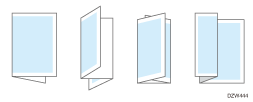

Per utilizzare questa funzione è necessaria un'unità opzionale come l'unità di piegatura multipla interna o il finisher.

I tipi di piegatura e i formati carta supportati variano in base all'attrezzatura opzionale installata sulla macchina.
Quando si specifica il vassoio della carta nel driver della stampante e si imposta la piegatura dei fogli stampati, controllare che il vassoio scelto sia impostato su [Impostazioni macchina] in [Impostazioni vassoio/carta]
 [Stampante]
[Stampante] [Priorità impostazione vassoio]. Se il vassoio carta è impostato su [Driver/Comando], la piegatura o la stampa verranno annullate.
[Priorità impostazione vassoio]. Se il vassoio carta è impostato su [Driver/Comando], la piegatura o la stampa verranno annullate.
Specificare la piegatura (Windows)
Specificare le impostazioni nella scheda [Finitura].
 Aprire il documento da stampare sul computer, quindi visualizzare la schermata delle impostazioni del driver di stampa dal menu di stampa dell'applicazione.
Aprire il documento da stampare sul computer, quindi visualizzare la schermata delle impostazioni del driver di stampa dal menu di stampa dell'applicazione.
 Specificare Formato carta, Tipo carta, Orientamento del documento e le altre impostazioni.
Specificare Formato carta, Tipo carta, Orientamento del documento e le altre impostazioni.
 Nella scheda [Finitura], fare clic su [Piegatura:] per selezionare il tipo di piegatura e il lato di stampa.
Nella scheda [Finitura], fare clic su [Piegatura:] per selezionare il tipo di piegatura e il lato di stampa.
 Una volta terminata la configurazione, fare clic su [OK] per eseguire la stampa.
Una volta terminata la configurazione, fare clic su [OK] per eseguire la stampa.
Specificare la piegatura (macOS)
Specificare le impostazioni in [Finitura] nel menu "Impostazioni funzione" di [Funzioni stampante].
 Aprire il documento da stampare sul computer, quindi visualizzare la schermata delle impostazioni del driver di stampa dal menu di stampa dell'applicazione.
Aprire il documento da stampare sul computer, quindi visualizzare la schermata delle impostazioni del driver di stampa dal menu di stampa dell'applicazione.
 Specificare Formato carta, Orientamento, Tipo carta e altre impostazioni.
Specificare Formato carta, Orientamento, Tipo carta e altre impostazioni.
 In [Finitura] nel menu "Impostazioni funzione", specificare il tipo di piegatura e il lato di stampa.
In [Finitura] nel menu "Impostazioni funzione", specificare il tipo di piegatura e il lato di stampa.
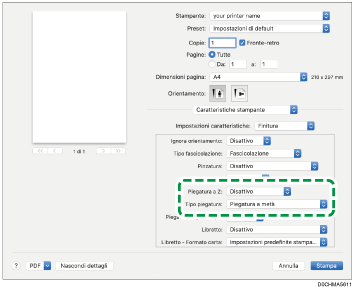
 Una volta terminata la configurazione, fare clic su [Stampa] per eseguire la stampa.
Una volta terminata la configurazione, fare clic su [Stampa] per eseguire la stampa.
